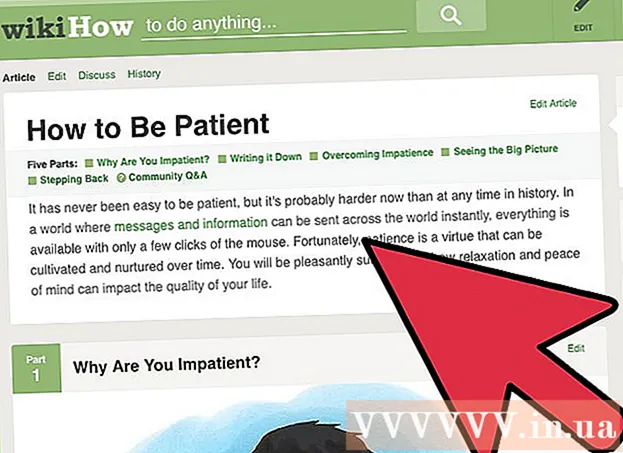著者:
Eugene Taylor
作成日:
15 Aug. 2021
更新日:
1 J 2024

コンテンツ
あなたのAndroid携帯に標準で付属しているそれらの古い着メロにうんざりしていませんか?サービスに登録したりダウンロード料金を支払ったりすることなく、サウンドや音楽ファイルを無料でカスタム着信音に変えることができます。音楽またはサウンドファイルがある限り、コンピュータを使用して着信音の長さを編集し、それを電話に送信できます。また、Androidスマートフォンのアプリを使用して、スマートフォンに保存されている音楽ファイルから着信音を作成することもできます。
ステップに
方法1/2:コンピューターの使用
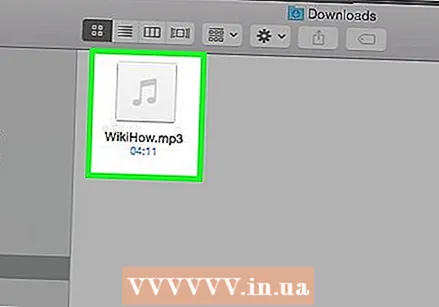 着信音用にファイルを準備します。 さまざまな場所で着信音を取得することも、自分で着信音を作成することもできます。着信音の長さは約30秒で、あらゆる種類のサウンドファイルから作成できます。
着信音用にファイルを準備します。 さまざまな場所で着信音を取得することも、自分で着信音を作成することもできます。着信音の長さは約30秒で、あらゆる種類のサウンドファイルから作成できます。 - コンピュータの無料ソフトウェアを使用して、音楽またはサウンドファイルから独自の着信音を作成および編集する方法については、ここをクリックしてください。着信音全体を.mp3ファイルとして保存してください。
- Androidのアプリをコンピューターに接続せずに着信音を作成する場合は、「アプリの使用」の方法をお読みください。
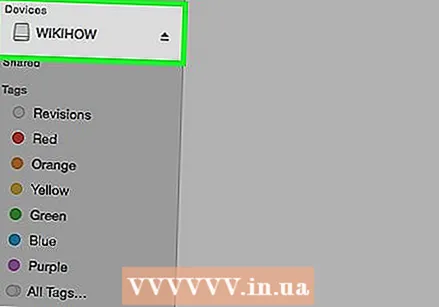 USBケーブルでAndroidフォンをコンピューターに接続します。 画面がロックされている場合は、画面のロックを解除します。
USBケーブルでAndroidフォンをコンピューターに接続します。 画面がロックされている場合は、画面のロックを解除します。 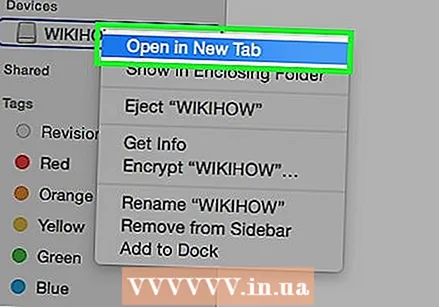 デバイス上のファイルに移動します。 Windowsを使用している場合は、[コンピューター] / [マイコンピューター]ウィンドウでAndroidフォンを見つけることができます(⊞勝つ+E)。 OS Xを使用している場合は、Androidスマートフォンがデスクトップに表示されますが、最初にAndroidファイル転送プログラムをインストールする必要があります。
デバイス上のファイルに移動します。 Windowsを使用している場合は、[コンピューター] / [マイコンピューター]ウィンドウでAndroidフォンを見つけることができます(⊞勝つ+E)。 OS Xを使用している場合は、Androidスマートフォンがデスクトップに表示されますが、最初にAndroidファイル転送プログラムをインストールする必要があります。 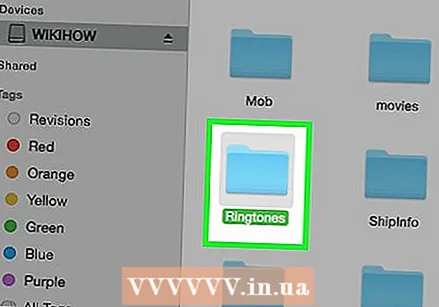 Ringtonesフォルダを開きます。 その場所は、使用している電話によって異なる場合があります。通常、デバイスのルートディレクトリにありますが、以下にもあります。 /メディア/オーディオ/着信音/ スタンド。
Ringtonesフォルダを開きます。 その場所は、使用している電話によって異なる場合があります。通常、デバイスのルートディレクトリにありますが、以下にもあります。 /メディア/オーディオ/着信音/ スタンド。 - 着信音フォルダがない場合は、携帯電話のルートディレクトリに作成できます。携帯電話のルートディレクトリの空のスペースを右クリックし、[新規作成]→[フォルダ]をクリックします。
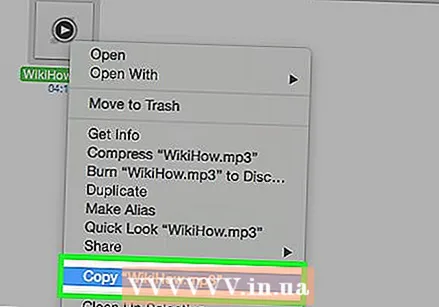 着信音ファイルをRingtonesフォルダにコピーします。 ファイルをクリックしてコンピューターからRingtonesフォルダーにドラッグするか、ファイルを右クリックして[コピー]をクリックします。着信音フォルダを右クリックして、「貼り付け」を選択します。
着信音ファイルをRingtonesフォルダにコピーします。 ファイルをクリックしてコンピューターからRingtonesフォルダーにドラッグするか、ファイルを右クリックして[コピー]をクリックします。着信音フォルダを右クリックして、「貼り付け」を選択します。 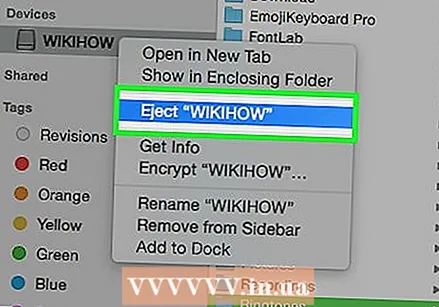 着信音が送信されたら、電話を切断します。 転送には数秒しかかかりません。
着信音が送信されたら、電話を切断します。 転送には数秒しかかかりません。  携帯電話で設定アプリを開き、「サウンド」を選択します。
携帯電話で設定アプリを開き、「サウンド」を選択します。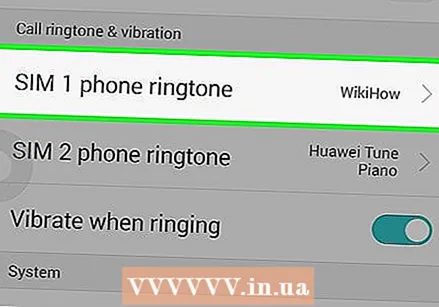 オプション「着信音」または「着信音」をクリックします。 リストから着信音を選択します。着信音にID3タグ(情報)がある場合は正しいタイトルが表示され、そうでない場合はファイル名が表示されます。
オプション「着信音」または「着信音」をクリックします。 リストから着信音を選択します。着信音にID3タグ(情報)がある場合は正しいタイトルが表示され、そうでない場合はファイル名が表示されます。
方法2/2:アプリの使用
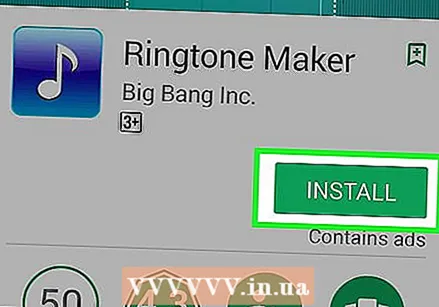 GooglePlayストアから「着メロメーカー」をダウンロードしてください。 着信音を作成できるアプリはたくさんありますが、Ringtone Makerは無料で、シンプルなインターフェースを備えています。もちろん、別のアプリを使用することもできます。手順は、おそらく着信音メーカーの手順と非常に似ています。
GooglePlayストアから「着メロメーカー」をダウンロードしてください。 着信音を作成できるアプリはたくさんありますが、Ringtone Makerは無料で、シンプルなインターフェースを備えています。もちろん、別のアプリを使用することもできます。手順は、おそらく着信音メーカーの手順と非常に似ています。 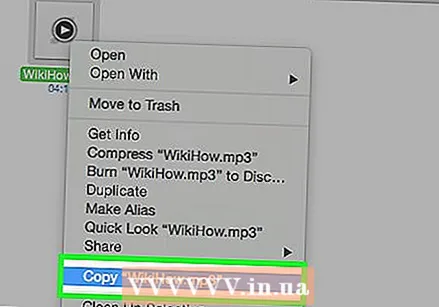 着信音に使用する曲をダウンロードするか、デバイスに転送します。 Ringetone Makerを機能させるには、Androidデバイスに音楽を保存する必要があります。
着信音に使用する曲をダウンロードするか、デバイスに転送します。 Ringetone Makerを機能させるには、Androidデバイスに音楽を保存する必要があります。 - Androidフォンに音楽ファイルを追加する方法については、ここをクリックしてください。
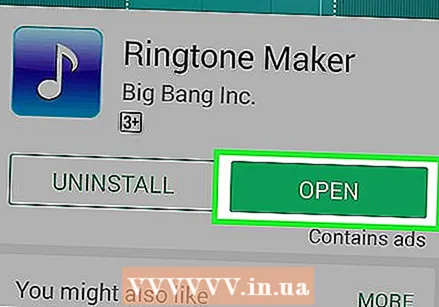 着信音メーカーアプリを開きます。 デバイス上のすべてのサウンドファイルのリストが表示されます。探しているファイルが見つからない場合は、画面右上のメニューボタンをクリックして「参照」を選択してください。次に、デバイスのストレージを参照して、必要なサウンドファイルを見つけることができます。
着信音メーカーアプリを開きます。 デバイス上のすべてのサウンドファイルのリストが表示されます。探しているファイルが見つからない場合は、画面右上のメニューボタンをクリックして「参照」を選択してください。次に、デバイスのストレージを参照して、必要なサウンドファイルを見つけることができます。 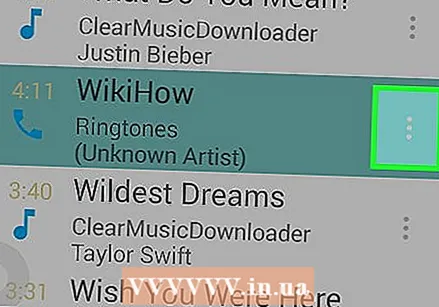 編集するファイルの横にある緑色のボタンをクリックします。 メニューから「カスタマイズ」を選択します。
編集するファイルの横にある緑色のボタンをクリックします。 メニューから「カスタマイズ」を選択します。 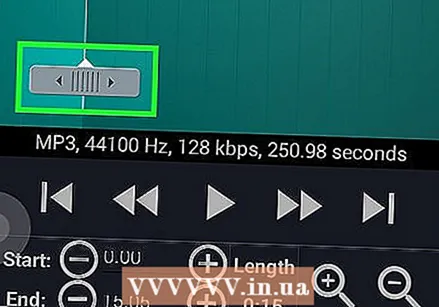 スライダーを使用して、着信音にしたい部分に合わせて曲を調整します。 着メロは30秒以下に設定するのが最適です。 「再生」ボタンをクリックすると、現在の選択が再生されます。ズームボタンを使用して、グラフをズームインおよびズームアウトできます。
スライダーを使用して、着信音にしたい部分に合わせて曲を調整します。 着メロは30秒以下に設定するのが最適です。 「再生」ボタンをクリックすると、現在の選択が再生されます。ズームボタンを使用して、グラフをズームインおよびズームアウトできます。 - 着信音が途切れないように、音楽の開始点と停止点を一時停止してみてください。
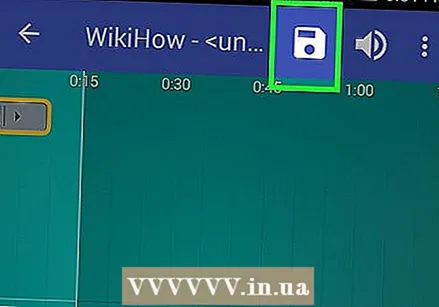 選択に問題がなければ、「保存」ボタンをクリックします。 このボタンはディスクのように見え、画面の上部にあります。
選択に問題がなければ、「保存」ボタンをクリックします。 このボタンはディスクのように見え、画面の上部にあります。 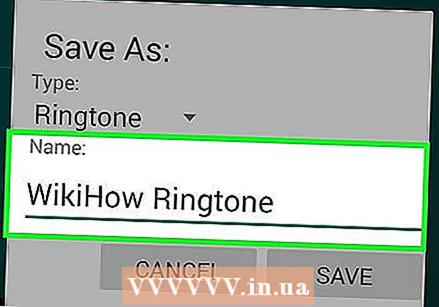 着信音に名前を付けます。 保存時に入力する名前は、着信音の選択メニューに表示される名前です。 [保存]をクリックして、新しい着信音を着信音フォルダに保存します。
着信音に名前を付けます。 保存時に入力する名前は、着信音の選択メニューに表示される名前です。 [保存]をクリックして、新しい着信音を着信音フォルダに保存します。 - アラームや通知など、他のシステムサウンド用に作成した着信音を使用するには、[着信音]メニューをタップして目的の場所を選択します。
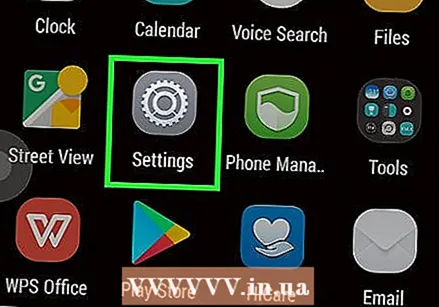 携帯電話で設定アプリを開き、「サウンド」を選択します。
携帯電話で設定アプリを開き、「サウンド」を選択します。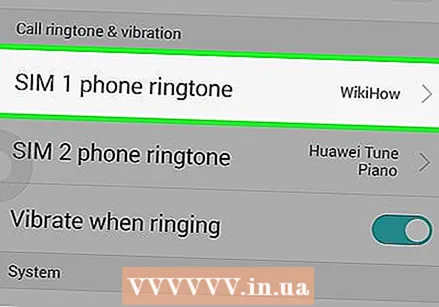 オプション「着信音」または「着信音」をクリックします。 リストから新しい着信音を選択します。
オプション「着信音」または「着信音」をクリックします。 リストから新しい着信音を選択します。